
Windows 10中的自动硬盘驱动器优化是一项维护任务。 它负责优化硬盘驱动器,以寻求一切正常工作。 顾名思义,它是一项自动执行的功能,无需用户执行任何操作。 它通常具有确定的频率,通常通常是每周一次。
尽管它可能是有用的功能,但许多用户希望更改执行频率或完全禁用它。 幸运的是, Windows 10在两种情况下都为我们提供了这种可能性。 在这里,我们向您展示如何做。
首先我们必须 去这个团队 然后选择我们拥有的磁盘单元之一。 然后,我们用右键单击它并访问属性。 当我们在他们里面时,我们必须 转到工具标签。 您将看到其中有一个名为“优化和碎片整理驱动器”的部分。
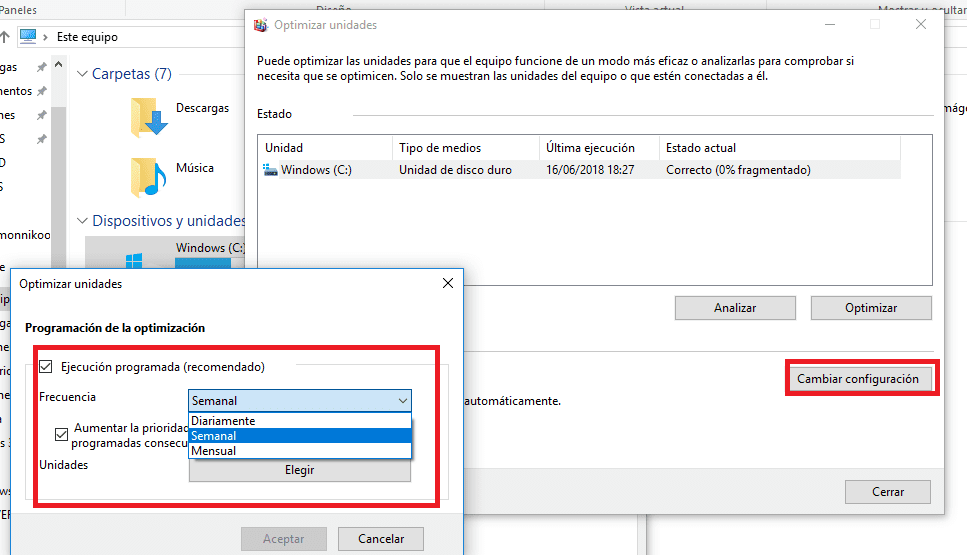
在此部分中,我们必须单击“优化”按钮。 它将带我们到一个新窗口 显示我们在此Windows 10计算机上拥有的磁盘驱动器。 我们可以选择其中任何一个,然后查看是否激活了自动优化。 如果是,我们还可以看到频率。
我们必须单击下面的配置。 这将带我们进入一个新窗口,在该窗口中,我们将能够 更改执行此过程的频率,或者我们可以完全停用它。 您可以选择当时最适合的一种。
因此,一旦做出更改, 我们只需单击接受即可使它们生效。 这样,我们要么更改了频率,要么完全禁用了Windows 10中硬盘的自动优化。您可以看到,这是一个非常简单的过程。